操作方法
前提
エターナルリターンはPCゲームです。
コントローラー対応していません。
また、他ゲーム『League of Legends』等のMOBA系ゲームから影響を強く受けており、
メイン操作がマウス、サブ操作がキーボードになっています。
移動から攻撃までキーボードで行うタイプのゲームとは違いますし、そのように操作変更ができないのでご注意ください。
基本操作
移動
右クリックで指定した位置に移動します。
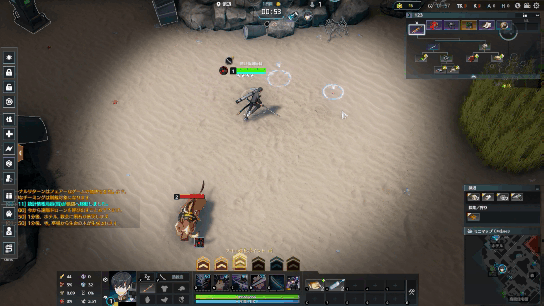
カメラ操作
カメラを操作するにはまず『カメラ固定』にという設定に触れなければいけません
カメラ固定はデフォルトYキーでON/OFFを切り替えれます。
カメラ固定ON
『カメラ固定』がONの状態は↓のようにカメラが実験体を中心に捉え続ける設定です。
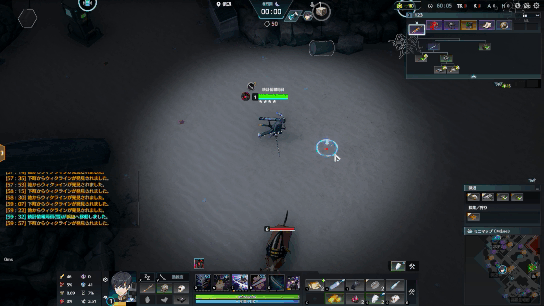
ただこの『カメラ固定』はその名の通りこの状態でカメラを固定しているので、
他人が戦っている情報をミニマップで確認できた時に、今どれくらいの状況なのかを近寄ることでしか確認できません。
カメラ固定OFF
カメラ固定をOFFにすると、カメラが実験体を追従しません。
代わりにマウスカーソルを画面外に動かそうとするとカメラが動きます。
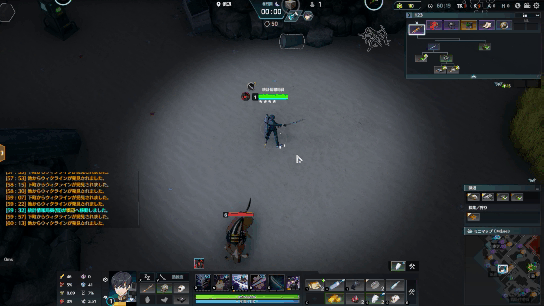
また、ミニマップを左クリックすると、その場所にカメラを動かすこともできます。
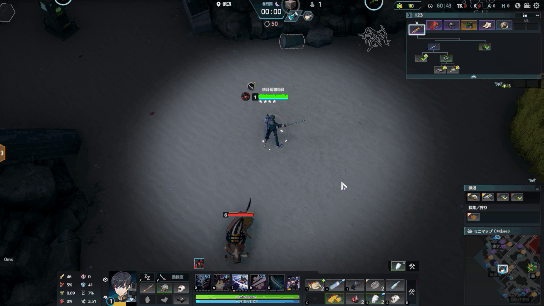
この操作だけだと、自分の操作している実験体を見失ってしまいそうですが、デフォルトスペースキーを押す事でカメラを実験体を写す位置に戻すこともできます。
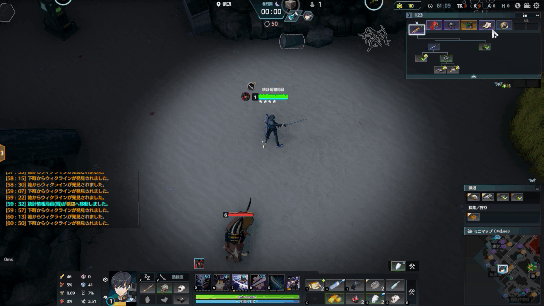
それぞれの設定利点
カメラ固定ON …… カメラ操作をする必要が無いので、実験体操作に集中できる
カメラ固定OFF …… カメラを操作することでより幅広い情報を集めることができる
おすすめ設定
カメラ固定OFFをおすすめしています。
理由としてはエターナルリターンは広いマップを見て情報を集める必要があり、先手を取って動いた方が強いからです。
また、スペースキーを押し続ける事で擬似的なカメラ固定状態にすることができます。
そのため常にカメラ固定をしている必要が無くなります。
もしスペースキーを押し続けるのが辛いなら、オプション設定から『入力』→『カメラ固定転換』のショートカットを押しやすい位置にずらして切り替えやすくしてみてください。
最後に
何度も聞かれていますがカメラをWASDにはできません。
探索:物資箱
物資の入っているオブジェクトに右クリックすると、オブジェクトに移動して中身を表示します。
中身のアイテムは左クリックをすることで自分のアイテムスロットに移動させる事ができます。
また、設定でルートに設定してある装備を作るのに必要なアイテムを自動回収してくれるオプションも存在します。
必要なアイテムは![]() の右側のようにアイテムアイコンの左上に三角形が付いてます。
の右側のようにアイテムアイコンの左上に三角形が付いてます。
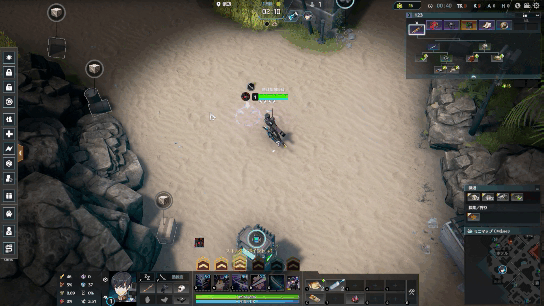
探索:航空補給箱
ドローンで配達されてくる箱を右クリックすると中身を確認することができます。
確認できた後、左クリックで拾えます。
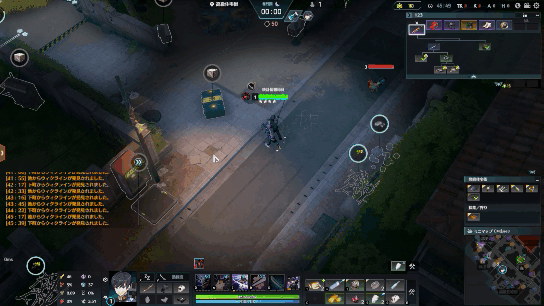
アイテムのドロップ
アイテムスロットのアイテムは左ドラッグ&ドロップで地面に落としたり、箱の中に入れる事ができます。
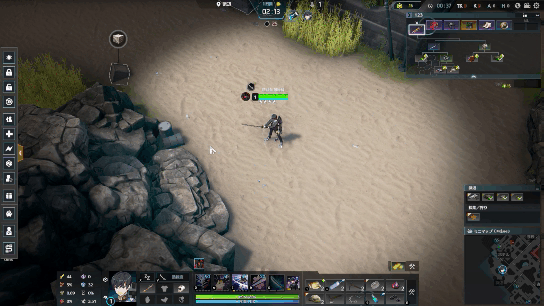
また、アイテムスロットのアイテムをCtrl+左クリックでアイテムを1つずつその場の地面に落とす事ができて、
Shift+左クリックで選んだアイテムをすべて地面に落とす事ができます。
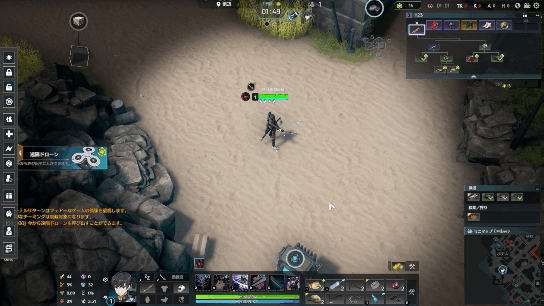
製作
デフォルトZキー、もしくは製作アイテムを左クリックすることで、手持ちのアイテムや探索している箱の物資を開いてアイテムを制作します。
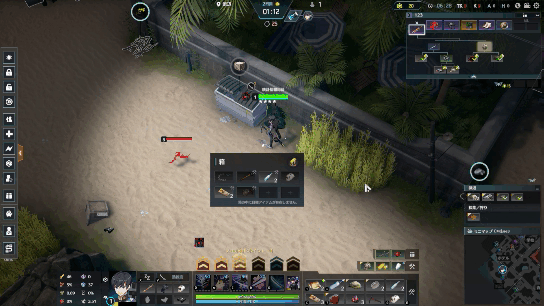
製作できるアイテムは↓画像の①の部分に表示されています。
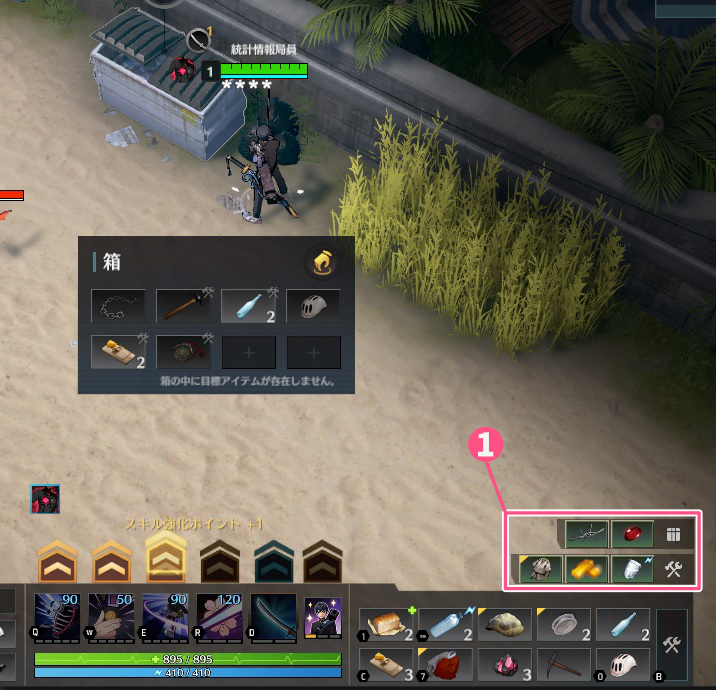
制作できるアイテムが2段になっているのは、
下1段が自分のアイテムスロットで制作できるアイテムを表示していて
上1段が探索している箱の中のアイテムも組み合わせて製作できるアイテムを表示しているからです。
ショートカットキーを使用した時は
1.下1段目の必要アイテム
2.上1段目の必要アイテム
3.下1段目の一番左のアイテム
4.上1段目の一番左のアイテム
を製作します。
製作のショートカットに関しては『必要アイテムだけを作る設定』や『下1段目の左から2番目のアイテムを作る』キーなどもあります。
詳しくはオプション設定のページをご確認ください。(作成次第追記します)
装備の着脱
アイテムスロットの装備を左クリックする事で装備できます。
すでに装備を着ている場合は切り替えます。
また、装備欄のアイテムを左クリックする事で、装備を外す事ができます。
(アイテムスロットに空きがある前提)
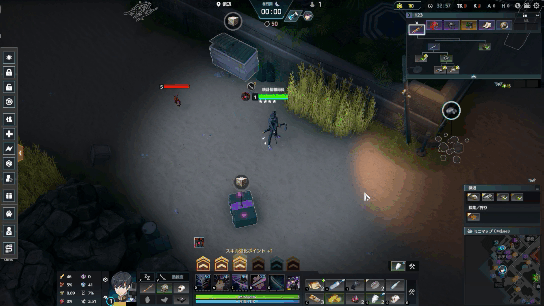
アイテムの配達
ルート、もしくはアイテム図鑑にある一般等級(白色)アイテムを右クリックすると、15クレジット消費してアイテムスロットに右クリックしたアイテムを呼び寄せます。
誤クリックでも発動するので注意してください。
試合開始から1分後から使えます。
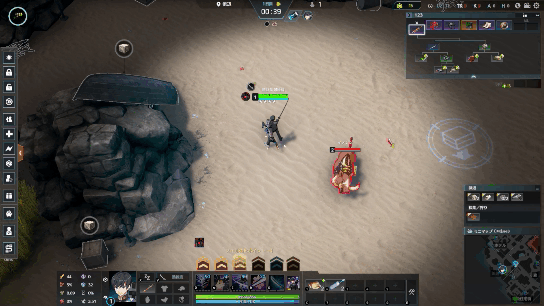
アイテムの使用
アイテムスロットにある使用できるアイテムを左クリック、もしくは対応するショートカット(デフォルトでは1~0)を押す事でアイテムを使用することができます。
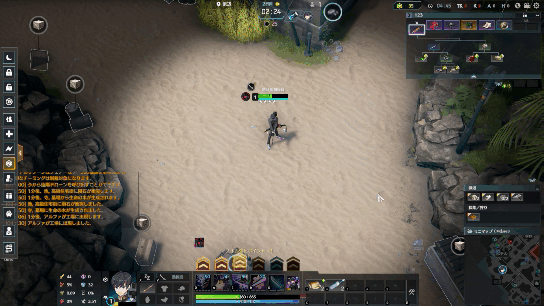
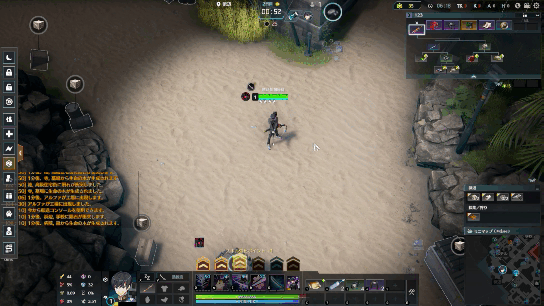
(↑では3と4を押しています)
休息
その場に座って体力とスタミナを回復させることができます。
デフォルトXキーです。
もう一度Xキーを押すか、移動、もしくは戦闘状態になると立ち上がります。
休息中は視界が減少します。
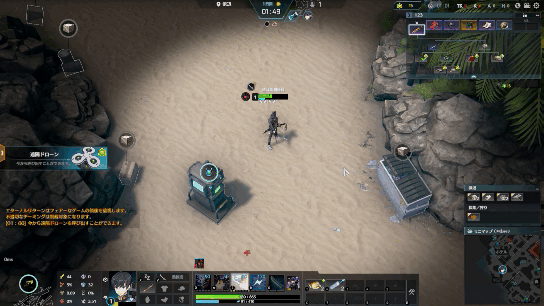
操作・CCTV
CCTVを右クリックする事でそのエリアの監視カメラの視界を得る事ができます。
また、操作し終わった後でそのエリアの物資箱の中に入っているアイテムの総数をすべての確認することができます。
確認できるだけで、拾ったりはできません。
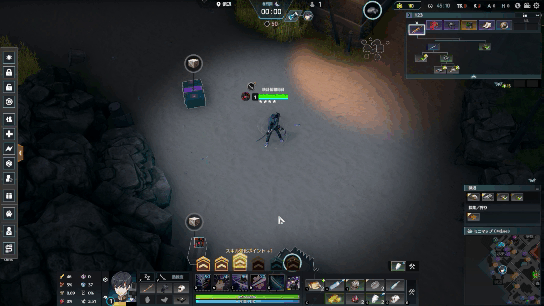
操作・ハイパーループ
ハイパーループを右クリックするとマップが開かれ、そこからエリアを左クリックで選択する事ができます。
エリアを選択した後はしばらく装置を操作した後、選んだエリアに瞬間移動します。
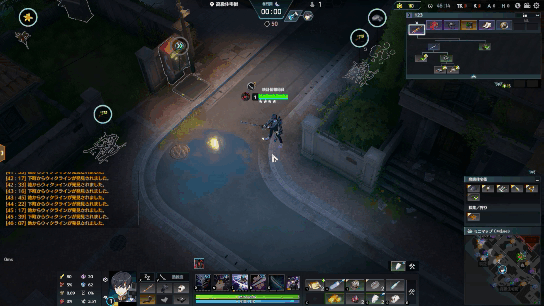
操作・転送コンソール
右クリックで転送コンソールを選ぶとレア素材が映し出されます。
クレジットが足りていれば、左クリックで選んで呼び出すことができます。
出てきた箱を右クリックで選べば開けることができます。
この時アイテムスロットに空きがあれば自動的に獲得します。
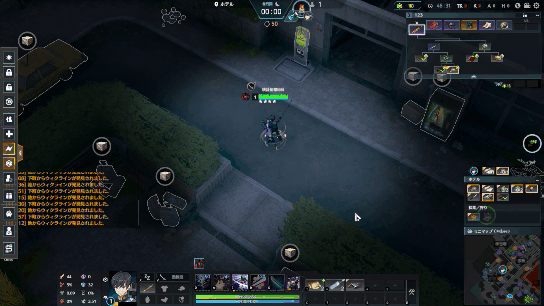
スコアボード確認
デフォルトTabキーでスコアボードを確認できます。
もう一度Tabキーを押すことでタブを閉じれます。
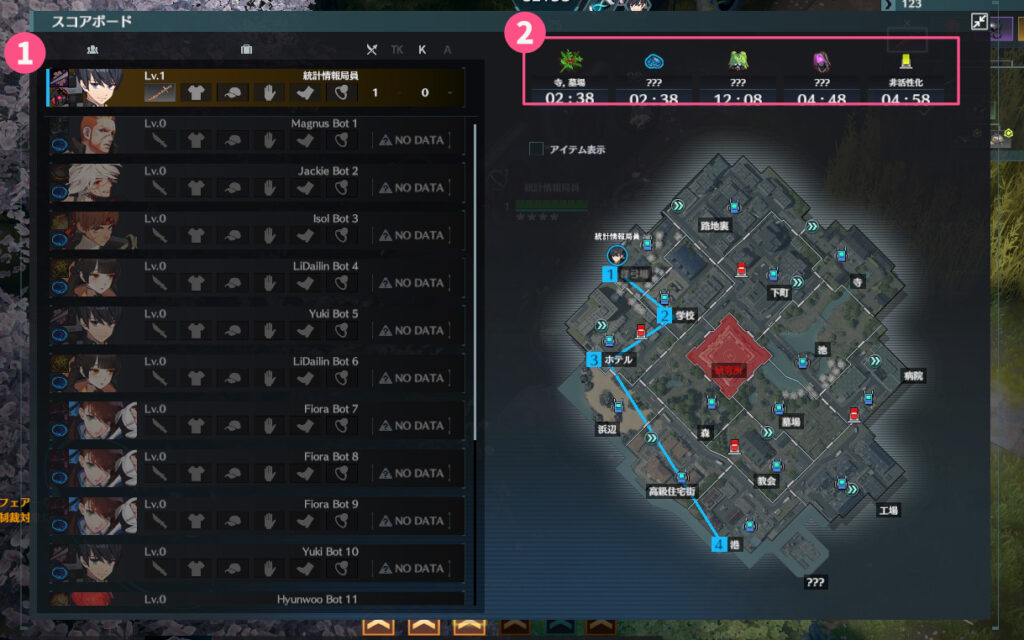
素材の派生先確認
アイテムスロットにあるアイテムを右クリックすることによって、そのアイテムを素材に使っているアイテムを図鑑で確認できます。
派生先のアイテムは上位アイテムとして並んでいて、左クリックで詳細情報を確認できます。
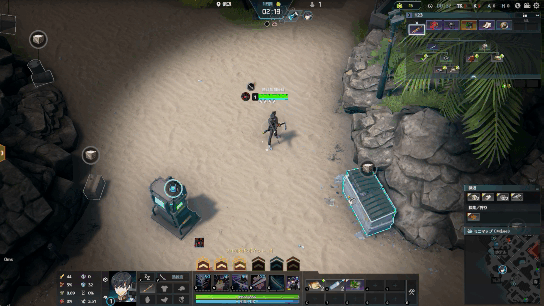
アイテム図鑑からルート入れ込み
アイテム図鑑で開いているアイテムは『ガイド』から画面右上のルートに入れ込む事ができます。
ルートにアイテムを入れ込めば、自動的に必要なアイテムにマークを付けてわかりやすくしてくれたり、アイテムが呼び出しやすくなります。
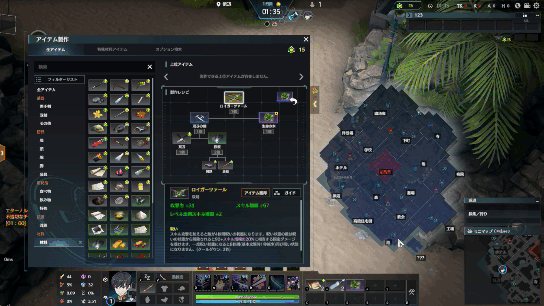
レア装備の分解
伝説装備(レア素材を使った金色の装備品)は分解してクレジットにすることができます。
伝説装備を右クリックしてアイテム図鑑を開き、『分解』を選べば3秒かけてクレジットに変換してくれます。
分解中は移動してても戦闘してても大丈夫です。
ただ、他の伝説装備の分解を始めると、先に行っていた分解が中止されてしまいます。
(アイテムが無くなったりはしない)
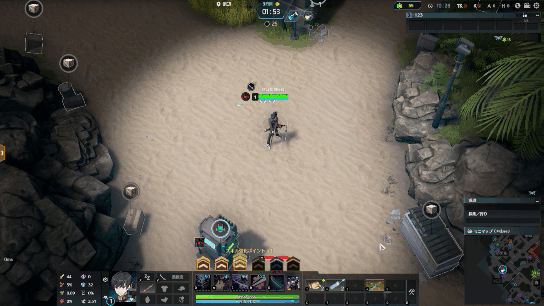
閉じる
Escキーで今開いている画面のだいたいを閉じれます。
なんかバグって変な画面が出てしまった時でも使えます。
これで消えなかったら諦めてください。
戦闘操作
基本攻撃
右クリックで指定した敵を攻撃します。
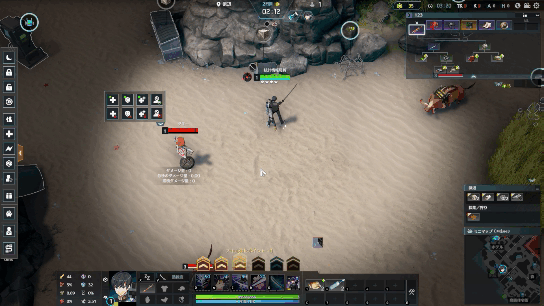
基本攻撃はよりやりやすくできる方法があります。
詳しく知りたい方はこちらへお願いします↓↓↓
スキル発動
デフォルトQ,W,E,R,Dキーを押すか、スキルアイコンを左クリックするとスキルを発動できます。
スキルにはいくつか種類があります。
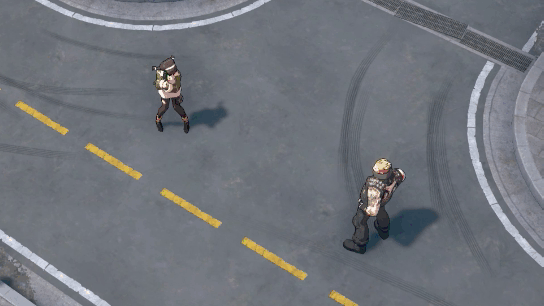
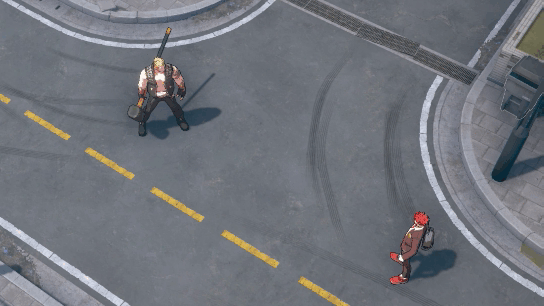
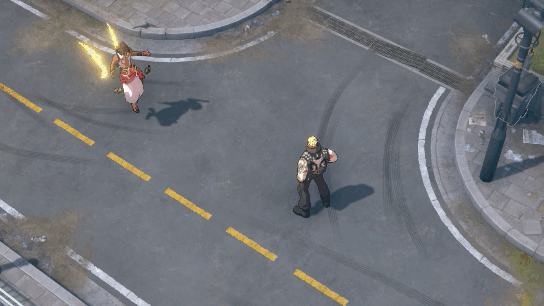
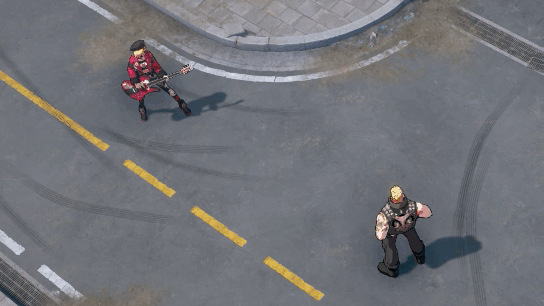
主なスキルの種類はこんな感じです。
- 対象指定スキル …… スキルを撃ちたい対象にマウスカーソルを合わせて発動できます
- 方向指定スキル …… スキルを撃ちたい方向にマウスカーソルを合わせて発動できます
- 地点指定スキル …… スキルを撃ちたい場所にマウスカーソルを合わせて発動できます
- 自己強化スキル …… スキルを発動すると実験体が強化されます。
例外もありますが、基本的にはこの4つの発動方法か、これらを組み合わせた発動方法になります。
やっておきたい設定
キーボードでのスキル発動はいくつかやり方が存在します。
主に方向指定、地点指定スキルでの話になりますが、
『スキルキー入力 → マウスカーソルをスキルを撃ちたい方向or場所へ → 左クリックでスキル発動』 という手順を踏むノーマルキャスト
『マウスカーソルをスキルを撃ちたい方向or場所へ → スキルキー入力』 という手順を踏む即時キャスト(クイックキャストと言う場合の方が多い)
『スキルキー長押し → マウスカーソルをスキルを撃ちたい方向or場所へ → スキルキーを離す』 という手順を踏む射程距離表示付き即時キャスト(呼び名が無いので適当に)
デフォルト設定ではノーマルキャストになっていますが、ノーマルキャストはあまり直感的でない操作になる事が多く、おすすめされていません。
おすすめは即時キャスト、もしくは射程距離表示付き即時キャストです。
画面右上の![]() 、もしくはEscキーからオプションを開いて、入力タブをクリックしてください。
、もしくはEscキーからオプションを開いて、入力タブをクリックしてください。

この画像だと①の状態がノーマルキャスト状態で、②が即時キャスト状態です。
スキルキー設定の下にある![]() をクリックすると、ノーマルキャストと即時キャストを切り替えることができます。
をクリックすると、ノーマルキャストと即時キャストを切り替えることができます。
また、③の『即時キャスト射程距離表示』にチェックを入れると、射程距離表示付き即時キャストになります。
とりあえずQWERDのスキルを即時キャスト状態にして、後は好みで即時キャスト射程距離表示をONにしてみましょう。
リロード
拳銃、突撃小銃、狙撃銃を持っている実験体だけですが、デフォルトFキーを押すことで弾をリロードする事ができます。
行動停止
デフォルトSキーで、今実験体に命令している基本攻撃や移動などの動きをすべて中断して止めます。
初期設定では、移動命令には「移動した先で基本攻撃できる位置に敵が来たら自動で基本攻撃する」設定があります。
なので茂みなどに隠れていても勝手に攻撃してしまう事があります。
この行動停止はそういった事故を防ぐために使います。
それ以外だとニッキーWのようなカウンタースキルを釣るために使います。
生存実験体オンリー指定
戦闘中に野生動物や箱、CCTVやダウンした実験体などをクリックしない状態に切り替える事ができます。
デフォルトではファンクションキーにセットしてあるので、オプションから『入力』→『動作』から『生存者だけ照準』を押しやすいキーに設定してください。
アイテムスキル
一部装具はアイテムスキルを使用できます。
発動効果は体力回復だったり、自身へのバフだったり、移動だったりそれぞれです。
アイテムスキルはデフォルトF1で使用できます。
ただ押しづらいため他のキーに設定する事をおすすめします。

チーム戦操作
オーダー
Alt+左ドラッグで『注意』『危険』『向かう』『支援要求』のオーダーPingを出すことができます。
また、Ctrl+左ドラッグで『食べ物必要』『飲み物必要』『どこに向かう?』『集まろう』のオーダーPingを出すことができます。
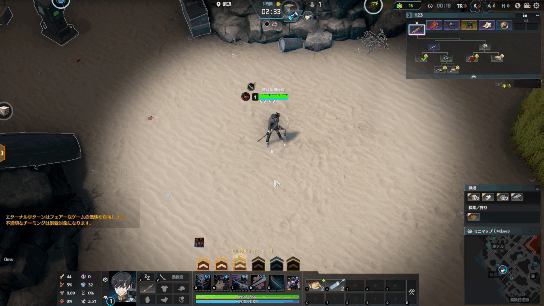
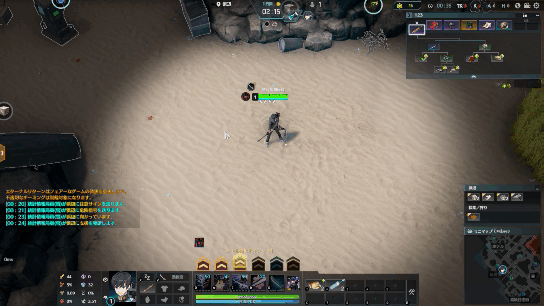
必要アイテムの共有
ルートで必要なアイテムや図鑑で一般等級(白色)アイテムをAlt+左クリックすると、チーム員でも確認できる『必要なアイテム欄』にアイテム情報を共有することができます。
ルートのアイテム必要欄の上にこれは表示され、ここに共有してあるアイテムは右クリックで15クレジットを支払って呼び出すことができます。
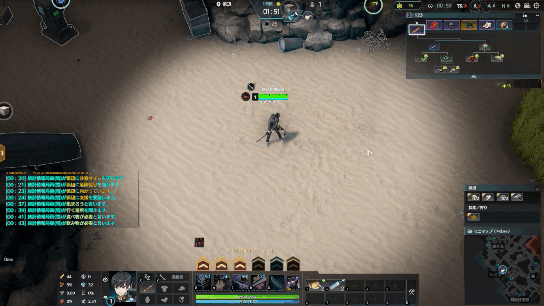
情報共有
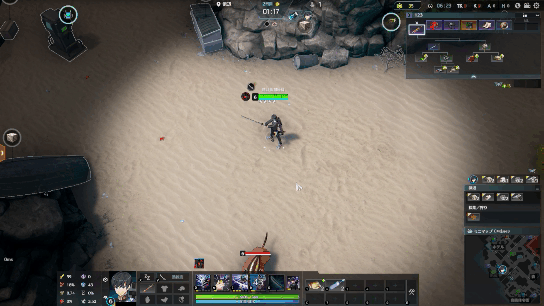
スキルをAlt+左クリックするとスキルのクールダウン時間をチャット欄に共有することができます。
スキルが使用可能な状態なら、使用可能である事も伝えられます。
また、それ以外にもアイテムスロットのアイテムやクレジット、スコアボードにあるウィクラインやオメガまでの時間、地面に落ちているアイテムまでチャット欄に情報共有できます。













ディスカッション
コメント一覧
まだ、コメントがありません